Hari ini saya lagi mencoba Private Cloud nya IDCloudhost. Layanan ini adalah layanan PrePaid. Jadi kita top up dulu, baru bisa pakai. Saya mencobanya dengan TopUp Rp 50.000,… eeeeeh dapet bonus Rp 100.000, jadi total yang saya punya adalah Rp 150.000. Lanjut setelah top up, saya akan melakukan Instalasi Odoo di Private Cloud nya IDCloudhost.
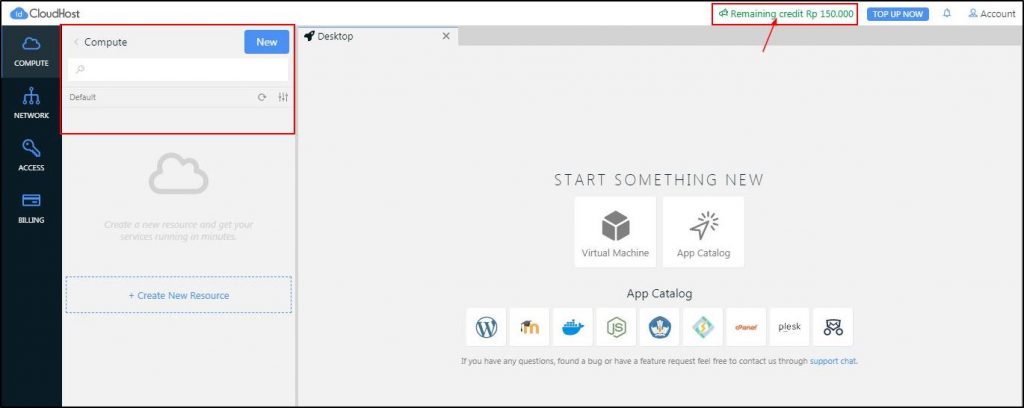
Langkah 1 : Instal Aplikasi Docker
Pilih Compute -> New sehingga muncul pilihan
Pilih App Catalog -> Docker ->Pilih Size (saya pilih yang paling murah aja dulu untuk belajar)
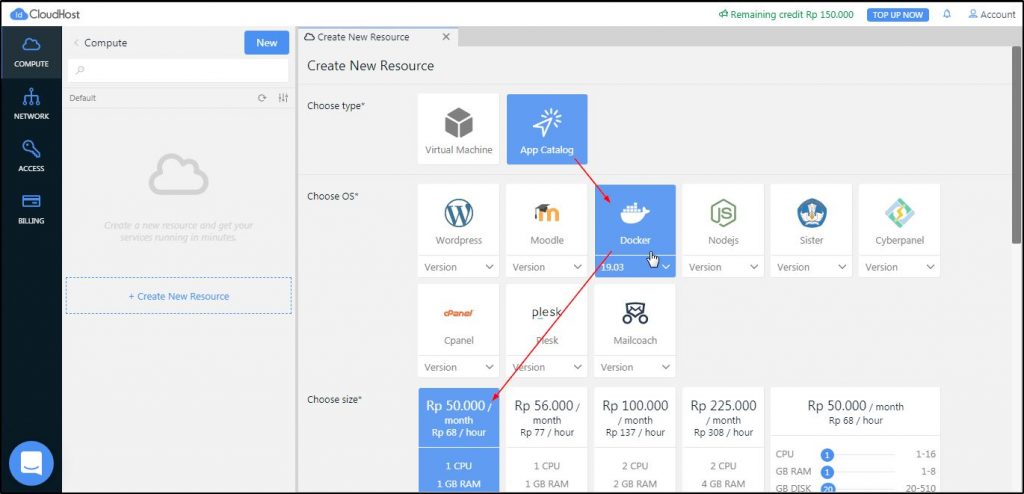
Isikan :
1. Username (username ini digunakan untuk login ke docker)
2. Password
3. Confirm Password
4. Resources Name (Ini sebagai identifikasi, karena saya akan install Odoo, saya tulis OdooServer)
Lalu tekan tombol Create
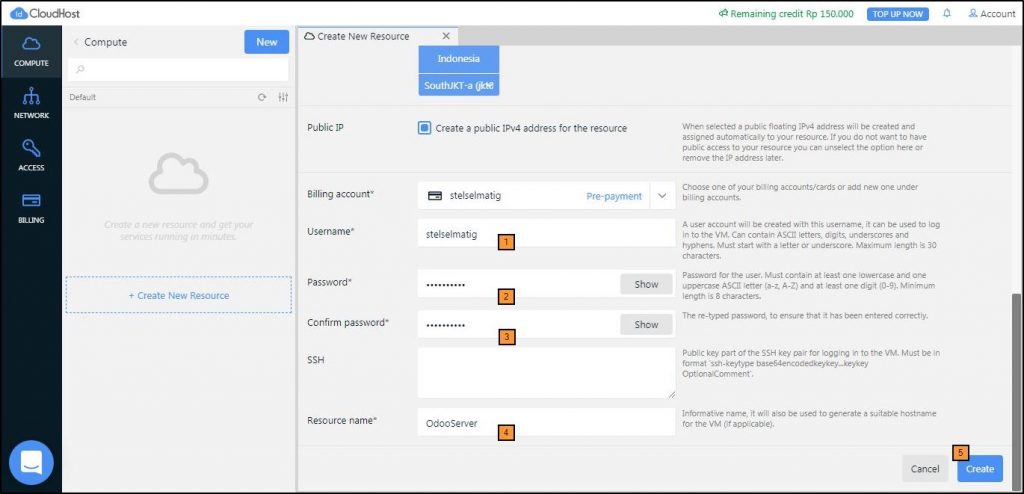
Setelah menekan tombol Create, maka terlihat progress nya
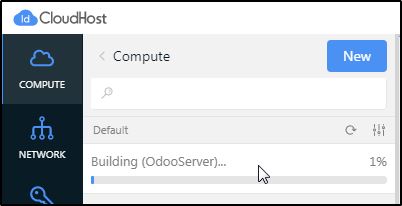
Saat sudah selesai, maka akan tampil status dari Resources yang baru kita buat dan IP Public nya.
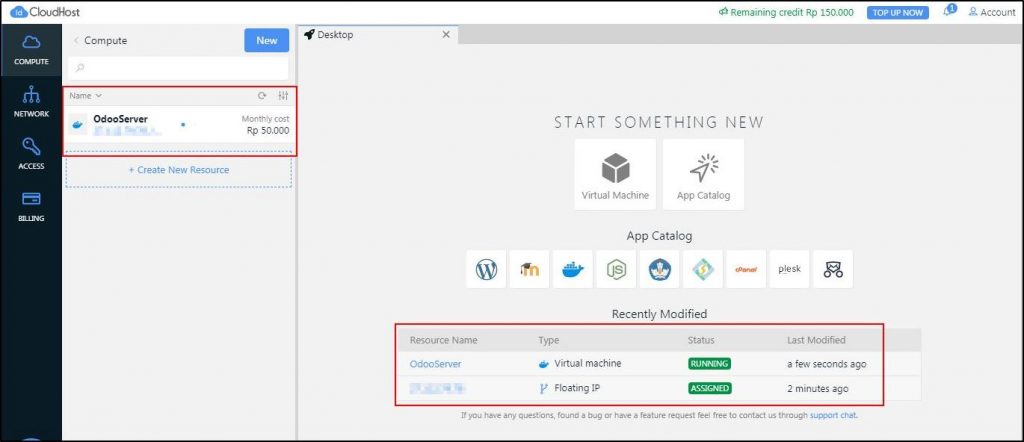
Langkah 2 : Akses Ke Docker melalui SSH
Selanjutnya kita akan akses ke docker yang baru saja kita buat melalui SSH dengan menekan tombol SSH
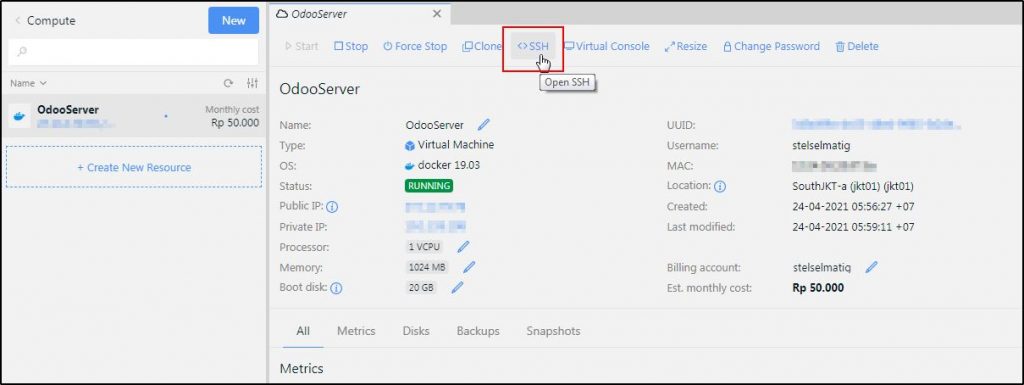
Tulis Yes, lalu masukan password yang sebelumnya sudah kita definisikan pada saat membuat resources ini
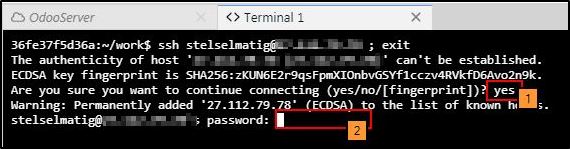
Saat login berhasil, maka akan muncul seperti ini
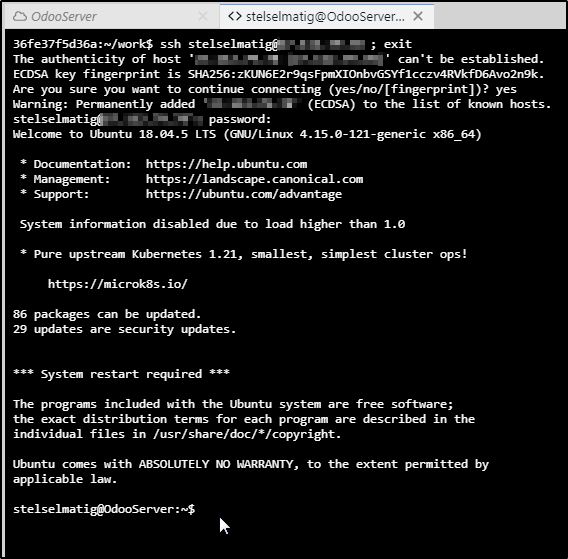
Seperti biasa saya lakukan 2 perintah di bawah ini agar server mendapatkan versi terupdate
sudo apt update
sudo apt upgradeBaca Juga : Meningkatkan Keamanan SSH Server
Langkah 3 : Pembuatan Directory Odoo Server
Selanjutnya membuat directory kerja untuk Container Odoo dengan menuliskan perintah berikut
mkdir odoo-con && cd odoo-conLangkah 4 : Membuat file YAML
Buat sebuah file YAML dengan nama docker-compose.yml. Disini saya akan menggunakan editor nano, sehingga perintahnya adalah
nano docker-compose.ymlUntuk referensi docker-compose.yml untuk Odoo, silahkan masuk dulu ke Docker Hub, lalu cari Odoo. Untuk mudahnya silahkan click link ini . Kali ini saya akan isi dari docker-compose.yml adalah sebagai berikut (passwordnya silahkan diubah)
version: '2'
services:
web:
image: odoo
depends_on:
- mydb
ports:
- "8069:8069"
environment:
- HOST=mydb
- USER=odoo
- PASSWORD=kunciodoo
mydb:
image: postgres
environment:
- POSTGRES_DB=postgres
- POSTGRES_PASSWORD=kunciodoo
- POSTGRES_USER=odooSimpan file nya dengan menekan Ctrl + X , dilanjutkan tekan Y, lalu enter
Langkah 5 : Download Image
Download image dengan perintah
sudo docker-compose up -dMaka proses download image akan dimulai, jika sudah selesai maka akan tampil sebagai berikut
$ sudo docker-compose up -d
Pulling mydb (postgres:)…
latest: Pulling from library/postgres
f7ec5a41d630: Pull complete
d073cd070242: Pull complete
03790957a916: Pull complete
b3776ac15dab: Pull complete
7144fd00aec4: Pull complete
54f6491bd120: Pull complete
247ab23c6036: Pull complete
57800498c536: Pull complete
bcb15a4d14f4: Pull complete
cfc751ecbc6e: Pull complete
bbf042afd4a4: Pull complete
453056a20de6: Pull complete
d5b1a75378ef: Pull complete
7841e2074775: Pull complete
Digest: sha256:61d5d8ef6cb4e2035f053f26b6b455c201a809354084cc8426b6904b8dd35602
Status: Downloaded newer image for postgres:latest
Pulling web (odoo:)…
latest: Pulling from library/odoo
f7ec5a41d630: Already exists
4df7a8fcf450: Pull complete
6128de947157: Pull complete
963607ad2a1b: Pull complete
ec0f2570e499: Pull complete
1d3090dbd4d1: Pull complete
b60d0ee9b197: Pull complete
c8ed42c1d048: Pull complete
10f36f958d8a: Pull complete
Digest: sha256:f30835e99006a7144b967928ada7bb7f4b48c898e0b60d35eafc2ef1886d502c
Status: Downloaded newer image for odoo:latest
Creating odoo-con2_mydb_1 … done
Creating odoo-con2_web_1 … doneUntuk melihat apakah image sudah terpasang di docker kita, silahkan tulis perintah
sudo docker imagesTampilannya adalah sebagai berikut
$ sudo docker images
REPOSITORY TAG IMAGE ID CREATED SIZE
odoo latest 2884da1c3ed0 5 days ago 1.4GB
postgres latest 26c8bcd8b719 2 weeks ago 314MBTerlihat ada 2 buah container, yaitu
– odoo
– postgres
Kita juga harus memastikan container sudah running atau belum. Cara memeriksanya adalah dengan perintah
sudo docker ps -aAkan terlihat seperti dibawah ini. LIhat kolom statusnya UP 45 seconds, kemudian kolom PORTs juga nampak.
Jika belum jalan, kolom PORTS akan kosong
$ sudo docker ps -a
CONTAINER ID IMAGE COMMAND CREATED STATUS PORTS NAMES
28df69a5ef7c odoo "/entrypoint.sh odoo" 47 seconds ago Up 45 seconds 0.0.0.0:8069->8069/tcp, 8071-8072/tcp odoo-con2_web_1
01f42083d608 postgres "docker-entrypoint.s…" 49 seconds ago Up 47 seconds 5432/tcp odoo-con2_mydb_1Nah kalau container sudah jalan, kita coba akses. Tapi gimana cara aksesnya ?
Cara aksesnya adalah dengan mengetikan http://ippublic:port
– IP public bisa dilihat di dashboard
– Port bisa dilihat di gambar atas, yaitu 8069
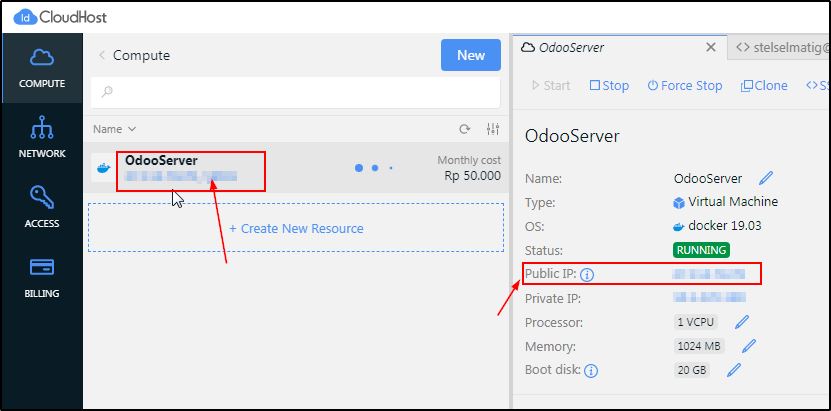
Berikut tampilannya saat akses ke http://ippublic:port
Master Password secara otomatis digenerate. Jika mau diganti silahkan, tapi tolong simpan dengan baik Master Password tersebut.
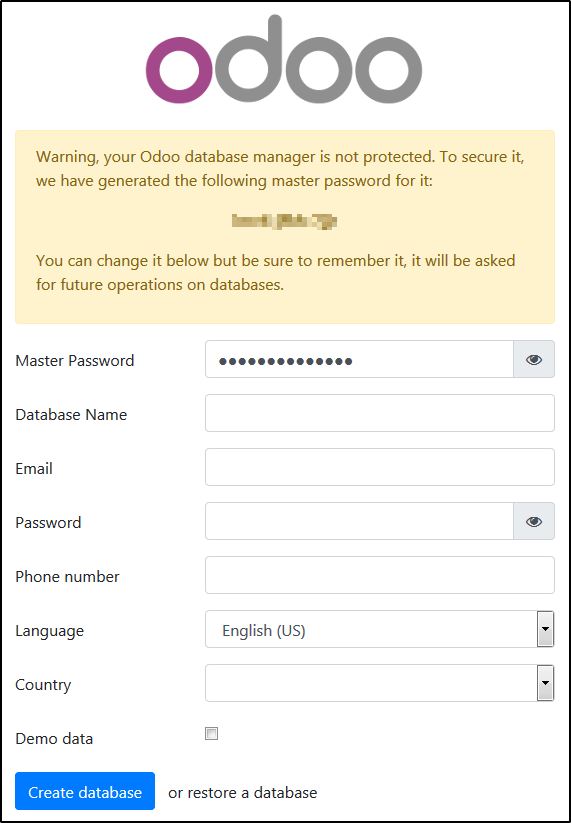
Untuk memudahkan ke depannya, sebaiknya IP Public tersebut diubah menggunakan domain atau subdomain. Artikel di bawah ini akan membantu teman-teman untuk mengatur domain atau subdomain agar bisa mengarah ke Odoo yang baru saja kita buat.
Baca Juga : Membuat Subdomain dan mengarahkan ke IP Public tertentu
Langkah 6 : Konfigurasi Awal Odoo
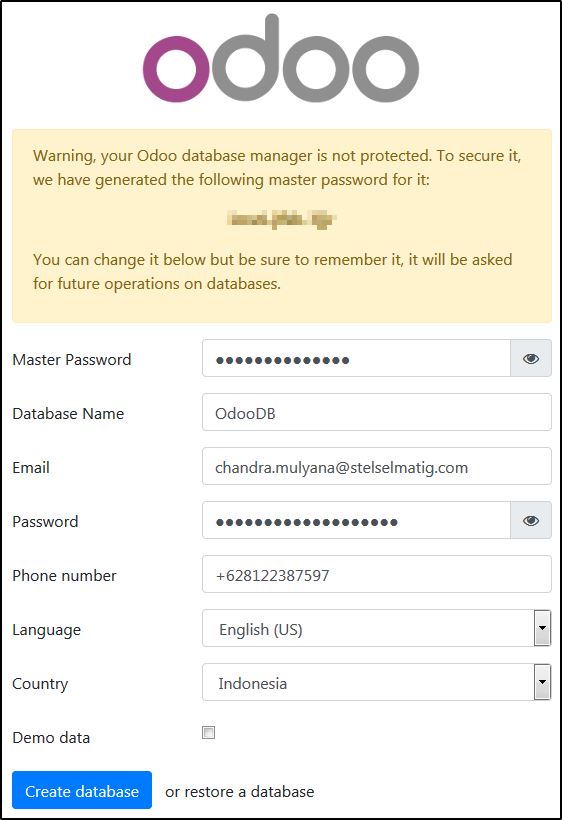
Selanjutnya kita konfigurasi Odoo (Gambar di bawah ini IP Public sudah diganti menggunakan subdomain mengikuti tutorial di atas)
– Silahkan isi nama Databasenya (terserah teman-teman ya)
– Email . Ini digunakan nanti untuk login
– Jika ingin belajar, bisa pilih Demo Data. Biarkan kosong jika ingin database kita bersih.
– Tekan tombol Create Database
Tunggu beberapa saat (tergantung kecepatan server ya …hehehe), jika tidak ada kendala, maka tampilannya adalah sebagai berikut
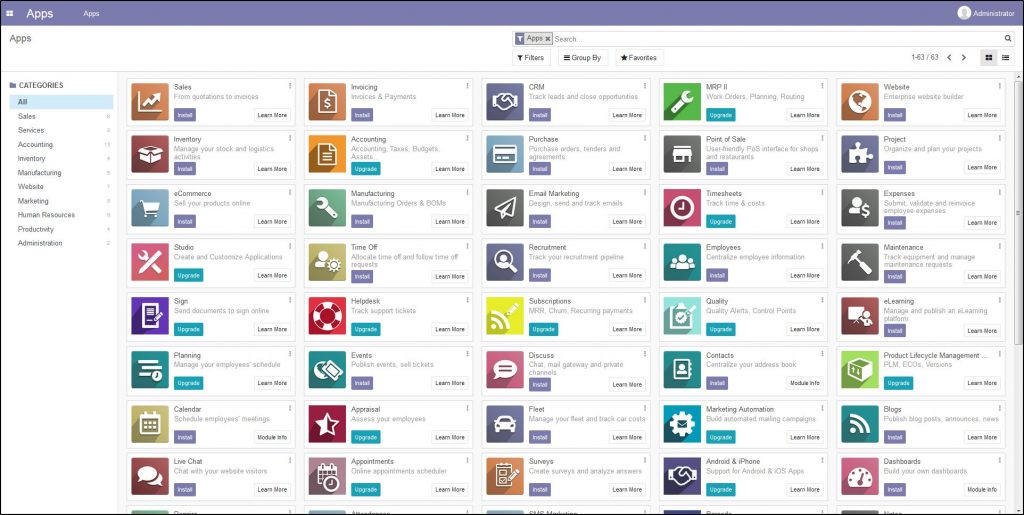
Nah sampai ini terlihat Instalasi Odoo di Private Cloud IDCloudhost menggunakan docker sudah berhasil. Menurut saya yang masih pemula, instalasi Odoo menggunakan Docker lebih mudah daripada instalasi manual di linux.

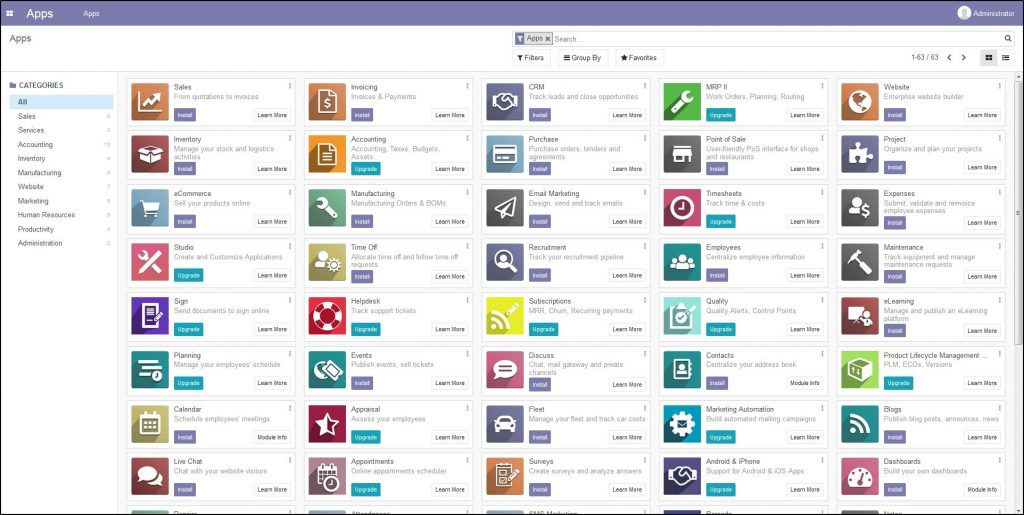
Pingback: Meningkatkan Keamanan SSH Server - Stelselmatig
Pingback: Instalasi SSL untuk Oddo versi 14 - Stelselmatig